Neste tutorial, vou mostrar como criar um efeito de virar ou de canto. Não é tão difícil assim.
Passo 1
Primeiro, crio um novo arquivo e desenho um retângulo. Isso é a base do projeto.
Também copio o modelo aqui, para tê-lo à vista e podermos nos inspirar um pouco. Este canto será virado.
.webp?tutkfid=87606)
Passo 2
Então, desenho uma linha auxiliar com contorno de outra cor …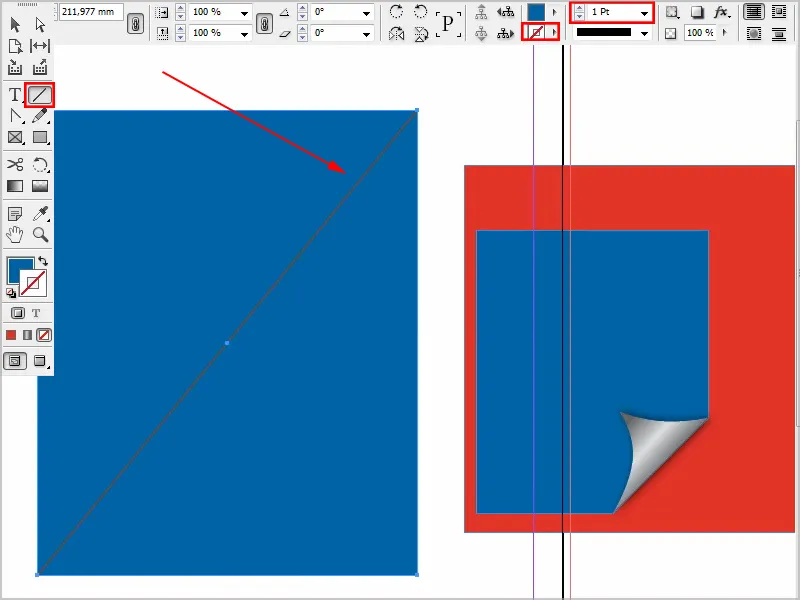
Passo 3
Com a ferramenta Adicionar ponto de âncora, crio dois novos pontos de âncora.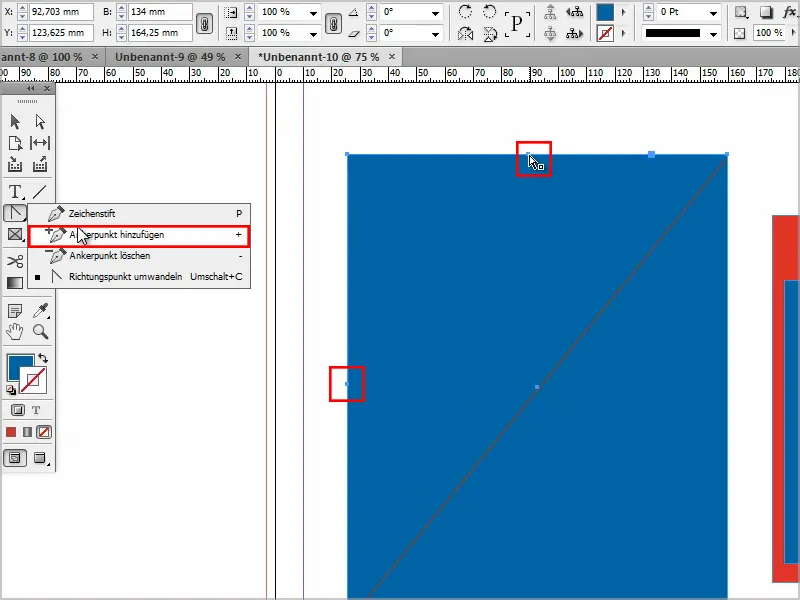
Passo 4
Em seguida, seleciono a Ferramenta Seleção Direta e ativo o ponto pressionando a tecla Shift-.
Assim, posso mover os pontos como desejar.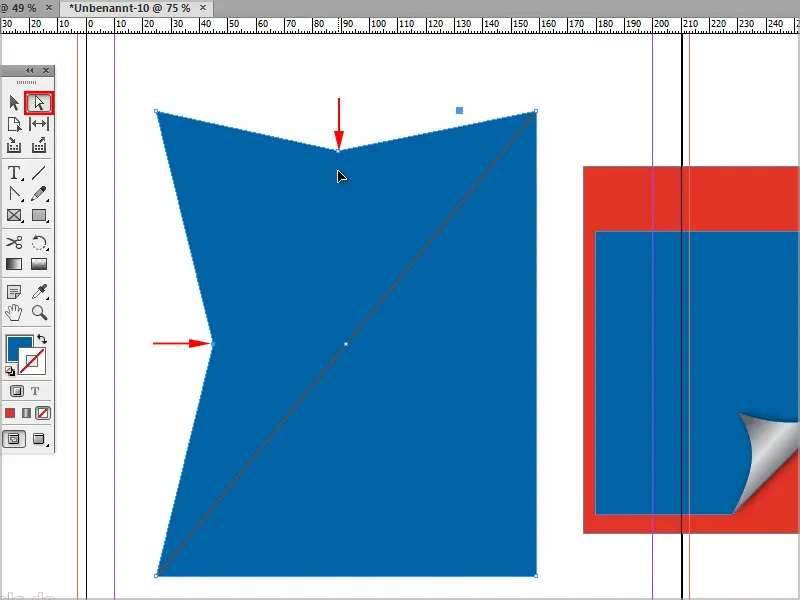
Passo 5
Para arredondar, uso a Ferramenta Converter Ponto.
Clico no ponto com a tecla Shift- pressionada e posso puxar até que fique bem arredondado.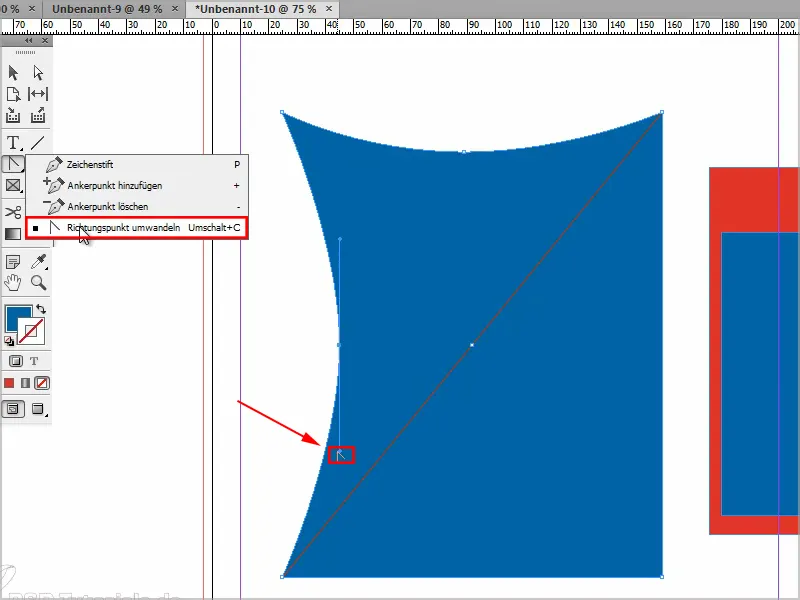
Passo 6
Agora preciso fazer com que essa área no canto inferior direito desapareça. Existem várias maneiras de fazer isso, mas o mais simples é arrastar o ponto do canto para o meio …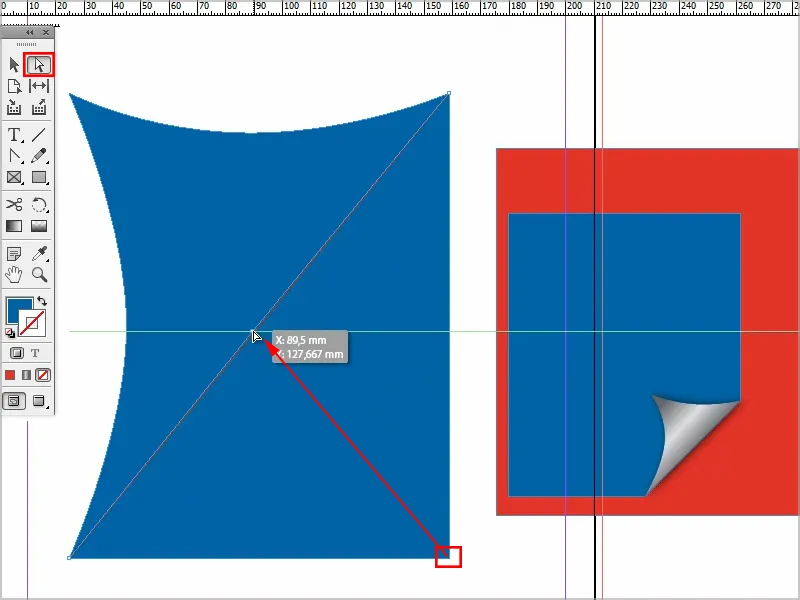
… e assim já terá uma boa aparência.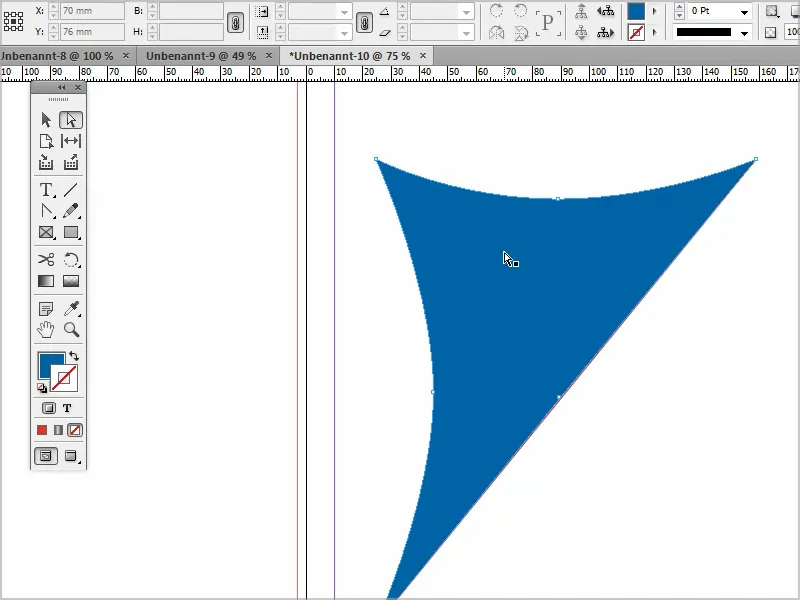
Passo 7
Posso clicar e arrastar os pontos a qualquer momento, para posicioná-los como desejo. Excluo a linha auxiliar, pois não precisamos mais dela.
Agora posso criar um novo objeto e movê-lo para Organizar>Para o Fundo.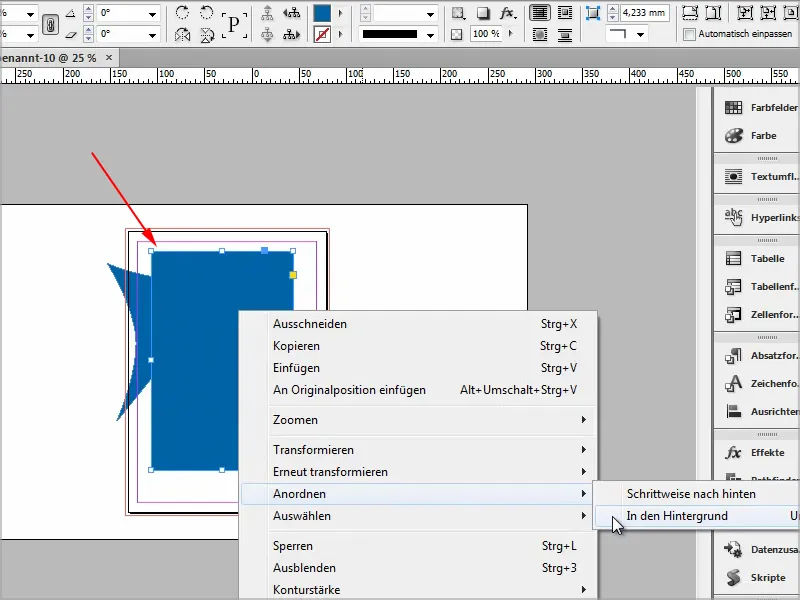
Passo 8
E agora eu aplico um degradê. Vou em Cores Sólidas e crio um Novo Campo de Degradê.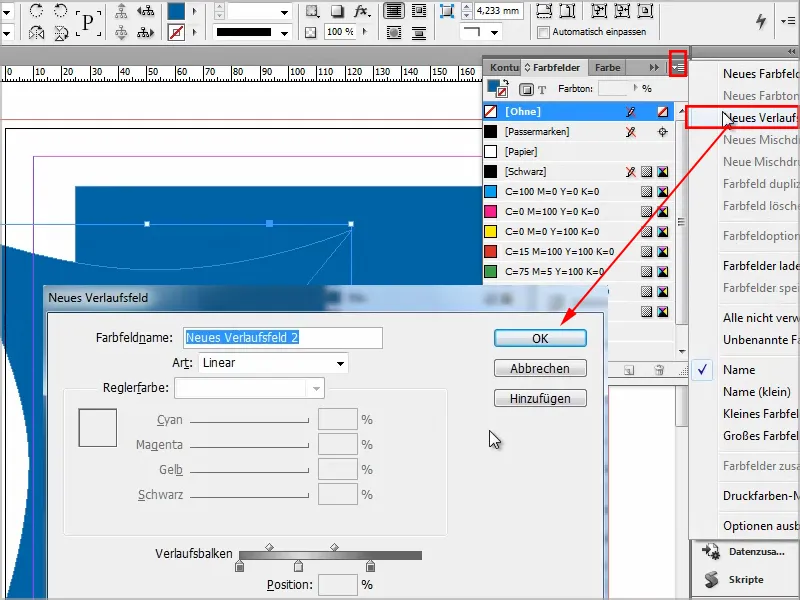
Passo 9
Com a Ferramenta Degradê, posso criar o degradê da forma que desejo.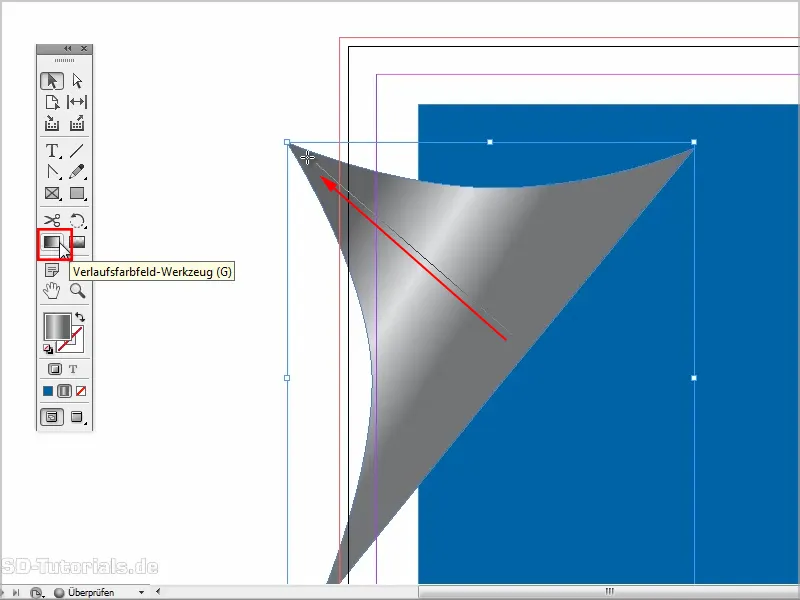
Passo 10
Depois, posso diminuir o tamanho com a tecla Shift- pressionada e posicionar aproximadamente como desejo.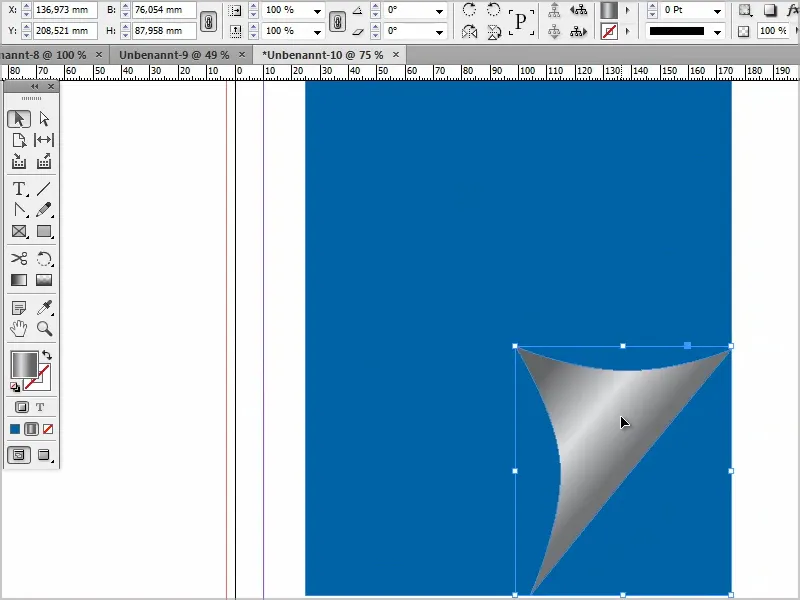
Passo 11
Agora só preciso adicionar um efeito, como por exemplo uma sombra. Reduzo a opacidade e aproximo um pouco com a distância.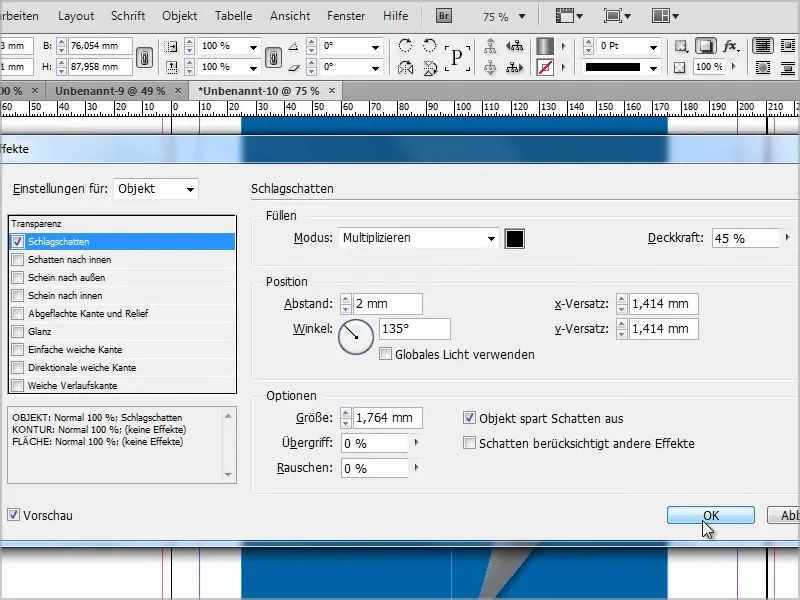
Passo 12
E então posso adicionar um efeito de canto a este objeto. Para editar os cantos, clico nesse ponto e posso arrastar em um ponto de canto e alterar a forma.
No entanto, todas as outras pontas serão alteradas ao mesmo tempo..webp?tutkfid=87618)
Com a tecla Shift- pressionada, apenas este canto será alterado.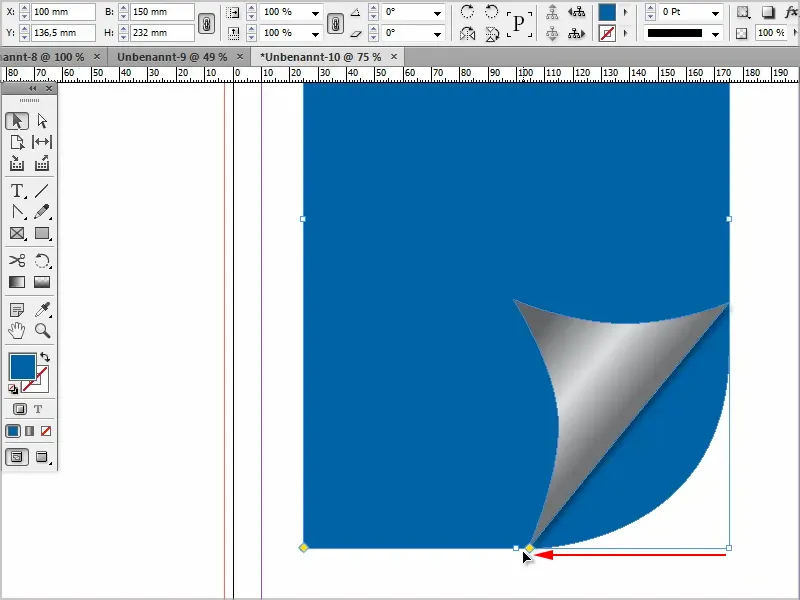
No entanto, eu não queria um arco, …
… por isso pressiono a tecla Alt-, e assim posso passar por todos os efeitos de canto.
Neste efeito, deixo assim (1).
Então posso alterar o efeito de canto e arrastar a forma conforme necessário (2), …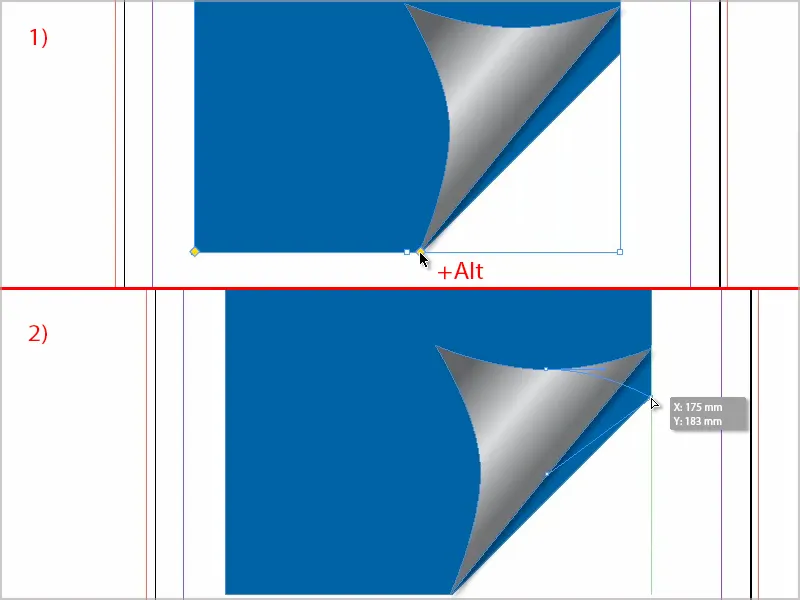
… até ficar bom. Mais ou menos dessa forma está ok.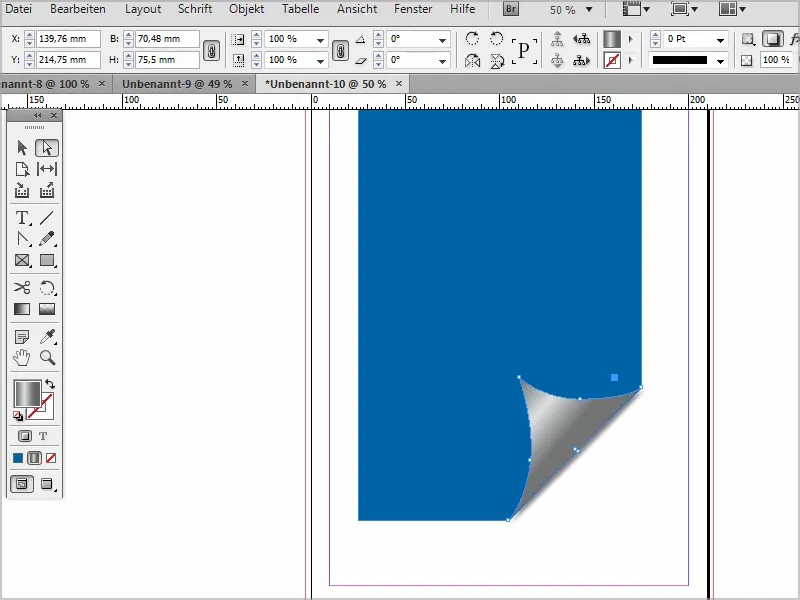
Passo 13
Posso evidentemente ajustar a sombra a qualquer momento. Pode ser um pouco mais próximo e um pouco maior, para parecer mais suave. E também vou aumentar a opacidade.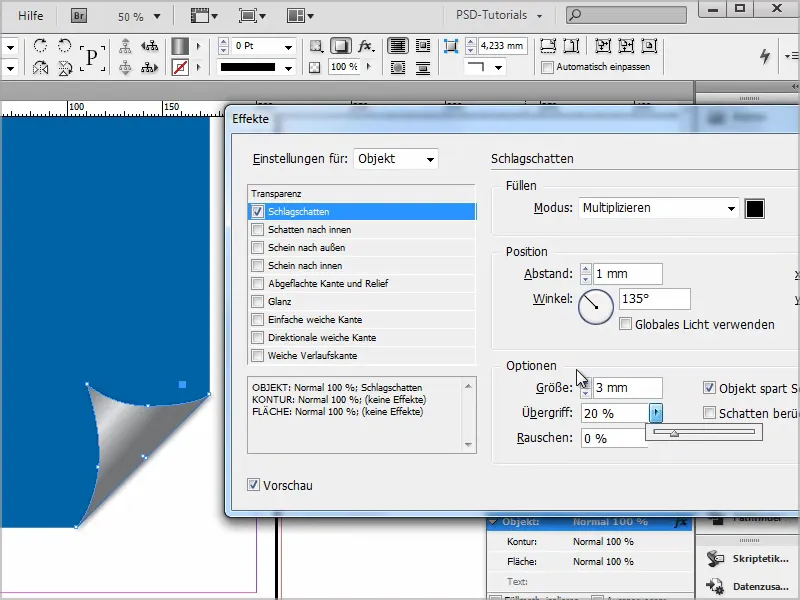
Passo 14
Então está basicamente pronto.
Se quiser torná-lo um pouco mais transparente, posso ajustar os efeitos aqui para Multiplicar, então fica assim.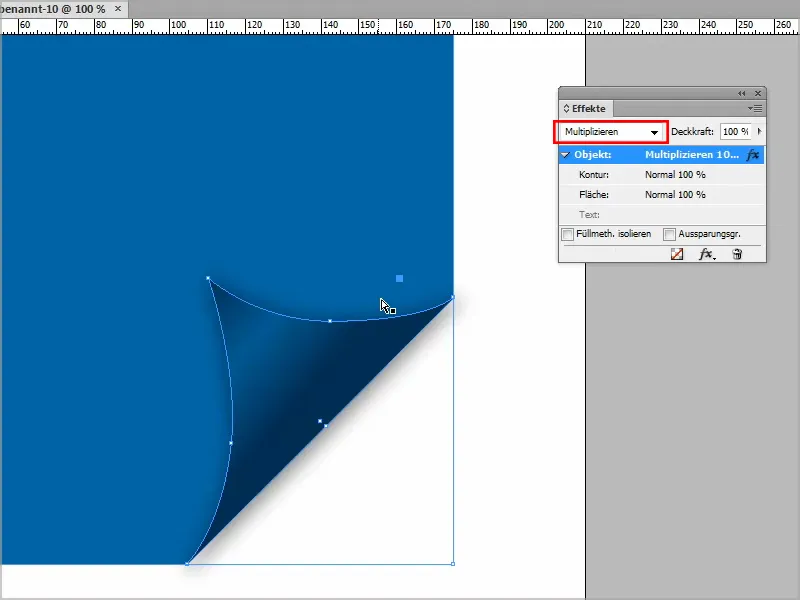
Ou para Escurecer.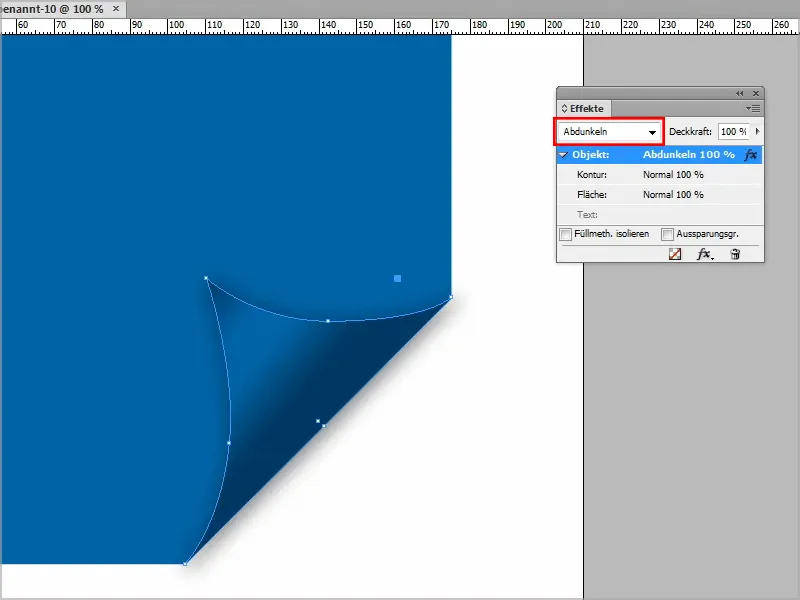
Vocês podem ajustar como quiserem. Também podem brincar um pouco com o Gradiente até que fique do jeito que gostam.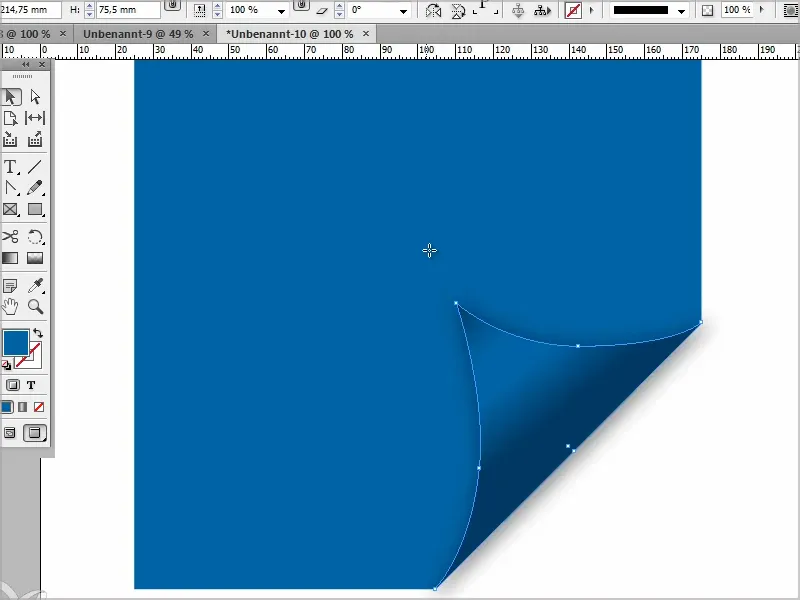
Então espero que a partir de agora não seja mais um problema para vocês.


